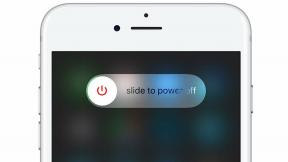Corrección: Samsung A52S 5G Bluetooth no funciona Problema
Miscelánea / / February 13, 2022
Samsung Galaxy A52s 5G finalmente se lanzó en India y cuenta con una pantalla AMOLED de 120 Hz y sonido Dolby Atmos con sus altavoces estéreo. La cámara del dispositivo tiene una configuración de cámara trasera cuádruple que incluye un sensor primario de 64 MP, un sensor secundario de 12 MP, un disparador macro de 5 megapíxeles y un sensor de teleobjetivo de 5 megapíxeles. En este tutorial, lo guiaremos sobre cómo solucionar el problema de Bluetooth en el Samsung Galaxy A52S 5G.
La transferencia de datos a través de Bluetooth es lenta, pero esa no es su única aplicación. A medida que los teléfonos inteligentes se están deshaciendo del conector para auriculares, los auriculares inalámbricos emparejados con Bluetooth son una locura, sin embargo, Samsung A52s 5G conserva un conector para auriculares. En cualquier caso, tenemos un montón de preguntas sobre los problemas de Bluetooth 5G de Samsung A52s que enfrentan los usuarios y hay demasiadas.
Tomamos en cuenta la mayoría de los problemas y probamos métodos de solución de problemas que puede usar para solucionar el problema de Bluetooth 5G de Samsung A52s en unos minutos. Por supuesto, esta guía se puede utilizar para solucionar problemas y problemas de Bluetooth en todos los dispositivos Android.

Contenido de la página
-
¿Cómo solucionar el problema de Bluetooth de Samsung A52s 5G?
- reiniciar el teléfono
- Alternar conectividad Bluetooth
- Alternar modo avión
- Configure el Bluetooth de su teléfono en 'detectable'
- La distancia importa
- Eliminar conexiones antiguas
- Olvidar y emparejar
- Borrar caché de Bluetooth
- Restablecer configuración de Bluetooth
- Controlador incompatible
- Actualizar el sistema operativo
- Realice un restablecimiento de fábrica
- Aún así, ¿se enfrenta al problema de Bluetooth 5G de Samsung A52s?
¿Cómo solucionar el problema de Bluetooth de Samsung A52s 5G?
En algunos teléfonos inteligentes Samsung A52s 5G, los usuarios informan que no pueden emparejarse con ningún teléfono inteligente, a veces Bluetooth se desconecta, distorsión de audio en auriculares Bluetooth, Bluetooth no funciona y más. Si usted es alguien que enfrenta algún problema de Bluetooth en su Samsung A52s 5G, pruebe estos consejos para la solución de problemas.
reiniciar el teléfono
Las fallas de software son una cosa y no se puede negar. Podría activarse en cualquier momento y es por eso que a veces incluso un teléfono insignia tiende a tartamudear un poco. Hablando de Samsung A52s 5G Bluetooth Problema, es posible que cuando intentó conectarse a un dispositivo Bluetooth, el software interceptó un error o error que causa problemas como no poder conectarse o transferir problemas o incluso tan pronto como no poder detectar un dispositivo Bluetooth.
Reiniciar el teléfono es una navaja suiza de los métodos de solución de problemas de Bluetooth, ya que tiende a solucionar una serie de problemas y tendrá que hacerlo. Intente hacer lo mismo con el dispositivo del destinatario o del remitente.
Alternar conectividad Bluetooth
Suponiendo que pudo conectarse a un dispositivo Bluetooth si el teléfono rechazó la conexión o no pudo descubrir dicho dispositivo, ¿por qué no intenta alternar la conexión Bluetooth? Derribar el Panel de notificación y doble toque sobre el 'Bluetooth' mosaico para deshabilitarlo y habilitarlo. Puedes hacerlo un par de veces por si acaso.
Alternar modo avión
Al igual que cualquier otro problema relacionado con la conectividad, el Modo avión podría interferir con Bluetooth conectividad que hace que el sistema no se registre en un dispositivo Bluetooth o problemas de transferencia lentos a través de Bluetooth. Simplemente ve a la Panel de notificación en su Samsung A52s 5G y toque dos veces (o en pares) para alternar modo avión o modo de vuelo. Esto debería habilitar y deshabilitar el modo avión (por eso en pares). Compruebe si el problema se ha solucionado o no.
Configure el Bluetooth de su teléfono en 'detectable'
Algunos teléfonos inteligentes tienen una función llamada “Visible” o su sinónimo que cuando está habilitado, solo entonces el otro dispositivo descubre su dispositivo. Si olvida hacer que su dispositivo sea reconocible, ninguna cantidad de alternar Bluetooth o Modo avión o cualquiera de los métodos enumerados aquí no funcionará. El dispositivo destinatario no podrá detectar su dispositivo, por lo que no podrá hacer nada hasta que lo habilite.
anuncios
La distancia importa
Algunos usuarios se conectarían a un dispositivo Bluetooth y viajarían lejos unos de otros pensando que funcionará. Los dispositivos Bluetooth tienen un alcance y, al igual que Wi-Fi, a medida que se aleja del otro dispositivo, la fuerza de la red se debilita. Esto podría causar una velocidad de transferencia lenta o una desconexión abrupta (o/y una conexión en bucle).
Eliminar conexiones antiguas
Mis auriculares inalámbricos Sennheiser continúan emparejándose con mi PC cuando la enciendo para ver una película en mi teléfono. Esto se debe a que los auriculares se emparejaron en ambos dispositivos y, según el dispositivo que los intercepte primero y otras métricas, se conectan a la computadora portátil en lugar de a mi Samsung A52s 5G.
La solución simple es simplemente desvincular el dispositivo no deseado (por ejemplo, una computadora portátil, en este caso) y vincularlo con el Samsung A52s 5G. Según el dispositivo que intente conectar a través de Bluetooth (altavoces, accesorios, teléfonos inteligentes, etc.), podría tener varias conexiones, por lo que este truco funcionaría.
anuncios
Olvidar y emparejar
Uno de los problemas comunes de Bluetooth de Samsung A52s 5G es probablemente no poder conectarse a un dispositivo Bluetooth con el que se haya conectado anteriormente. Aquí, puedes usar un truco llamado olvidar y reparar. Para que esto funcione, debe olvidar el dispositivo Bluetooth y volver a emparejarlo, y hay más posibilidades de que el error desaparezca.
Paso 01: Primero, ve a Configuración >> Bluetooth >> Dispositivos conectados.
Paso 02: Encuentra la red que quieres olvidar. Ya que estaba tratando de conectarse a dicha red, debería estar bajo el “Descubierto/Emparejado” sección.
Paso 03: Mantenga presionado o toque el ícono de ajustes contra dicha red y toque 'Olvidar dispositivo'. Tenga en cuenta que el procedimiento para este paso puede diferir de un teléfono a otro.
Paso 04: Ahora que ha olvidado con éxito la red, conéctela como de costumbre y compruebe si el problema se ha solucionado o no.
Borrar caché de Bluetooth

El caché en un teléfono inteligente Android es tanto una bendición como una maldición en algunos casos. Hablando de problemas de Bluetooth, el caché incorporado puede interferir con el funcionamiento de Bluetooth en Samsung A52s 5G. Eliminar el caché de Bluetooth puede resolver el problema de una vez.
Para borrar la caché de Bluetooth, así es como puede hacerlo.
Paso 01: Primero, ve a Ajustes en su teléfono y proceda a "Aplicaciones y notificaciones".
Paso 02: Toque el ícono de 3 puntos en la parte superior para ver “Aplicaciones del sistema” y busca "Bluetooth". Tócalo cuando lo encuentres.
Paso 03: Ir “Almacenamiento y caché” y límpialo. Esto debería ayudar a solucionar el problema inminente de Bluetooth del Samsung A52s 5G.
Restablecer configuración de Bluetooth

Es muy posible que algunas configuraciones se hayan vuelto locas y ahí es donde funciona el restablecimiento. Aparentemente, esto restaurará la configuración de red a la configuración de fábrica y, con suerte, también solucionará el problema.
Paso 01: Navegue a la aplicación Configuración en su teléfono y proceda a “Conexión y Compartir”.
Paso 02: A continuación, seleccione "Restablecer Wi-Fi, redes móviles y Bluetooth".
Paso 03: Finalmente, haga clic en “Reiniciar ajustes” y eso debería restaurar la configuración relacionada con Bluetooth, datos móviles y Wi-Fi por igual.
Controlador incompatible
Si está intentando conectar el teléfono a la PC a través de Bluetooth, un controlador incompatible puede dificultar la conexión. Se recomienda actualizar el controlador de Bluetooth en su PC para probar si este método funcionó o no.
Actualizar el sistema operativo
El software incompatible en la parte frontal del teléfono inteligente puede causar que Bluetooth sufra la ira. Si enfrenta este problema de Bluetooth en Samsung A52s 5G (o cualquier otro teléfono inteligente), actualice su software y verifique si el problema funciona o no.
Realice un restablecimiento de fábrica

Este es el último recurso, pero debe saber que hacerlo técnicamente eliminará todos los datos de su teléfono de forma permanente. Realice una copia de seguridad si lo acepta y continúe. Puede usar la aplicación de configuración del teléfono para comenzar, continuar “Acerca del teléfono >> Restablecimiento de fábrica” y seleccione "Borrar todos los datos" y está hecho Configure el dispositivo como uno nuevo y compruebe si el problema de Bluetooth se ha solucionado o no.
Aún así, ¿se enfrenta al problema de Bluetooth 5G de Samsung A52s?
Aunque no estoy seguro de que se esté enfrentando a este problema, suponiendo que haya seguido las guía de solución de problemas mencionada anteriormente para no iniciar Bluetooth, es probable que su teléfono tenga un problema de hardware El sistema Bluetooth de su teléfono tiene hardware, también conocido como chip, y es posible que tenga problemas. Tienes dos opciones. Diríjase a un centro de servicio de terceros (y anule la garantía, si la hay, pero es más barata) o a un centro de servicio autorizado (la garantía permanece intacta pero podría ser costosa).
Estamos al final de esta guía de solución de problemas sobre cómo solucionar el problema de Bluetooth Samsung A52s 5G. Con suerte, Bluetooth en su teléfono ha comenzado a funcionar correctamente independientemente del problema que tuvo, incluido 'Bluetooth no se conecta', 'Bluetooth desconectando', 'Bluetooth no detectable', 'la transferencia de datos es lenta en Bluetooth', y otros.